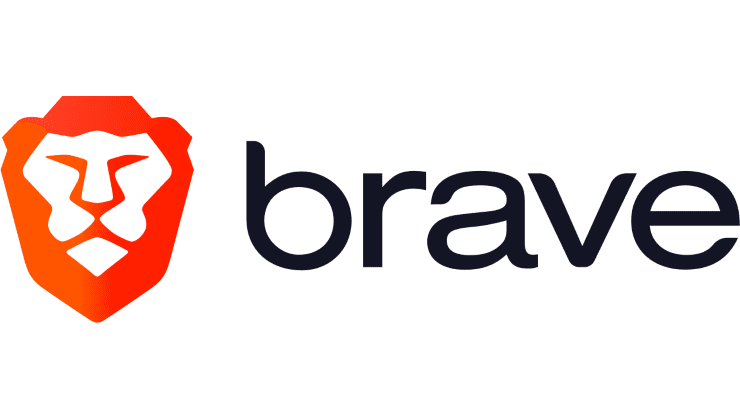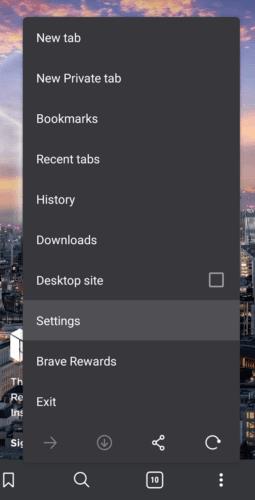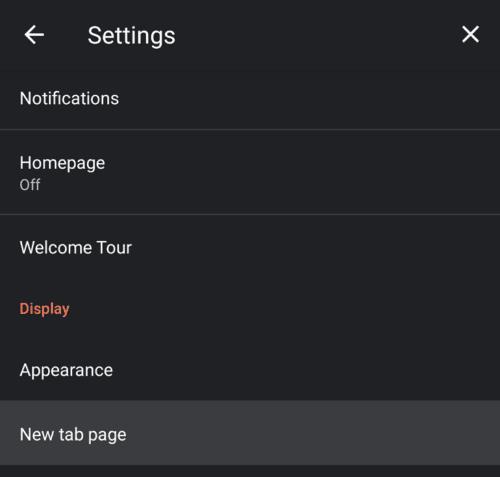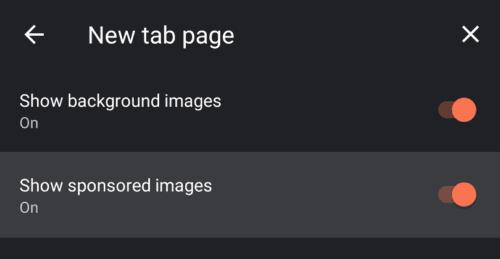Một tính năng thú vị có trong trình duyệt Brave dành cho Android là đưa một số bức ảnh thú vị vào trang Tab mới. Điều này cho phép bạn xem một số hình ảnh thú vị bất cứ khi nào bạn mở một tab mới, thay vì nền màu trơn phổ biến hơn mà các trình duyệt khác có.
Tuy nhiên, thỉnh thoảng, hình ảnh này có tính chất quảng cáo thay vì một bức ảnh đơn giản ghi công cho nhiếp ảnh gia. Tuy nhiên, ghi có khi đến hạn - các quảng cáo ở đây không đặc biệt xâm phạm và bám vào định dạng giống như các bức ảnh khác, nhưng bạn có thể vẫn không muốn chúng ở đó.
Lưu ý: Là một trình duyệt miễn phí không chủ động khai thác dữ liệu duyệt web của bạn, Brave có những cách hạn chế để kiếm tiền. Mặc dù bạn có thể không phải là một fan hâm mộ lớn của các quảng cáo, nhưng chúng đại diện cho một cách không xâm phạm để dự án nhận được tài trợ. Điều này đặc biệt quan trọng đối với những người dùng không muốn tham gia vào chương trình Phần thưởng dũng cảm, cho phép hiển thị quảng cáo đã được kiểm tra trên các trang web, đổi lại một lượng nhỏ tiền điện tử. Tuy nhiên, tại một số thời điểm, Brave cần tài trợ và đây là một trong những cách thân thiện nhất với người dùng mà nó có thể nhận được.
Tuy nhiên, bạn có thể không muốn xem quảng cáo. Đối với những người muốn ẩn những quảng cáo này, bạn có thể dễ dàng thực hiện việc này thông qua cài đặt trong ứng dụng. Để mở cài đặt, hãy nhấn vào biểu tượng ba chấm ở dưới cùng bên trái, sau đó nhấn vào “Cài đặt”.
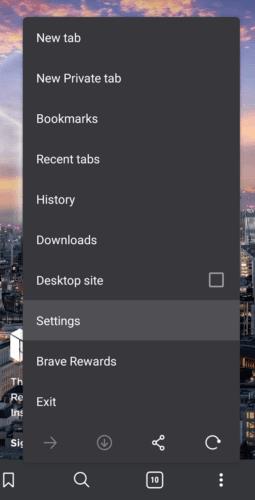
Để mở cài đặt, hãy nhấn vào biểu tượng ba chấm ở dưới cùng bên phải, sau đó nhấn vào “Cài đặt”.
Trong cài đặt, hãy nhấn vào “Trang tab mới” trong phần phụ “Hiển thị”.
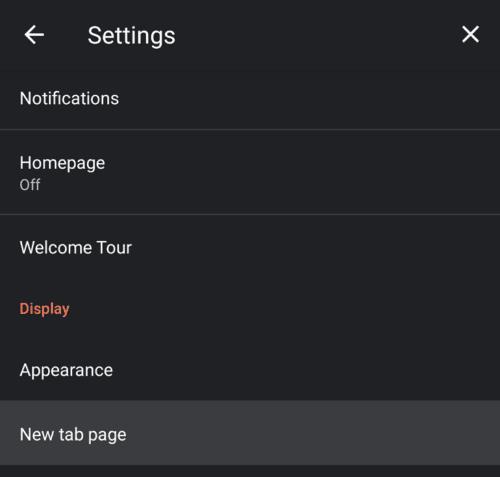
Nhấn vào “Trang tab mới” trong phần phụ “Hiển thị” để quản lý giao diện của trang tab mới.
Để tắt hình ảnh được tài trợ trên trang tab mới, chỉ cần nhấn vào “Hiển thị hình ảnh được tài trợ” để thanh trượt ở vị trí tắt. Việc thay đổi cài đặt này sẽ yêu cầu ứng dụng khởi động lại, một quá trình sẽ không làm biến mất bất kỳ tab nào của bạn. Làm theo lời nhắc để khởi động lại Brave ngay lập tức.
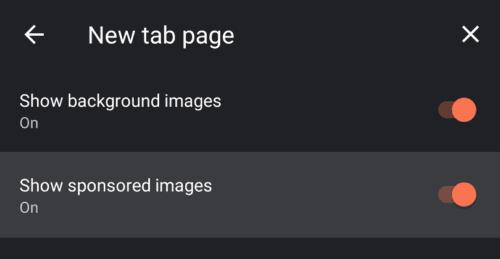
Di chuyển thanh trượt có nhãn “Hiển thị hình ảnh được tài trợ” sang vị trí “Tắt”.